现如今,电脑进入千家万户。我们买来一部电脑的首要任务就是给它安装一个系统。只有这样,我们的电脑才能投入使用。那怎么给电脑安装系统呢?接下来就跟着小编来看看吧!(本篇以win10为例子)
相关文章查阅:
准备工作:
提前下载安装好韩博士装机大师
详细步骤:
1.在“韩博士装机大师”页面,选择 “开始重装”。
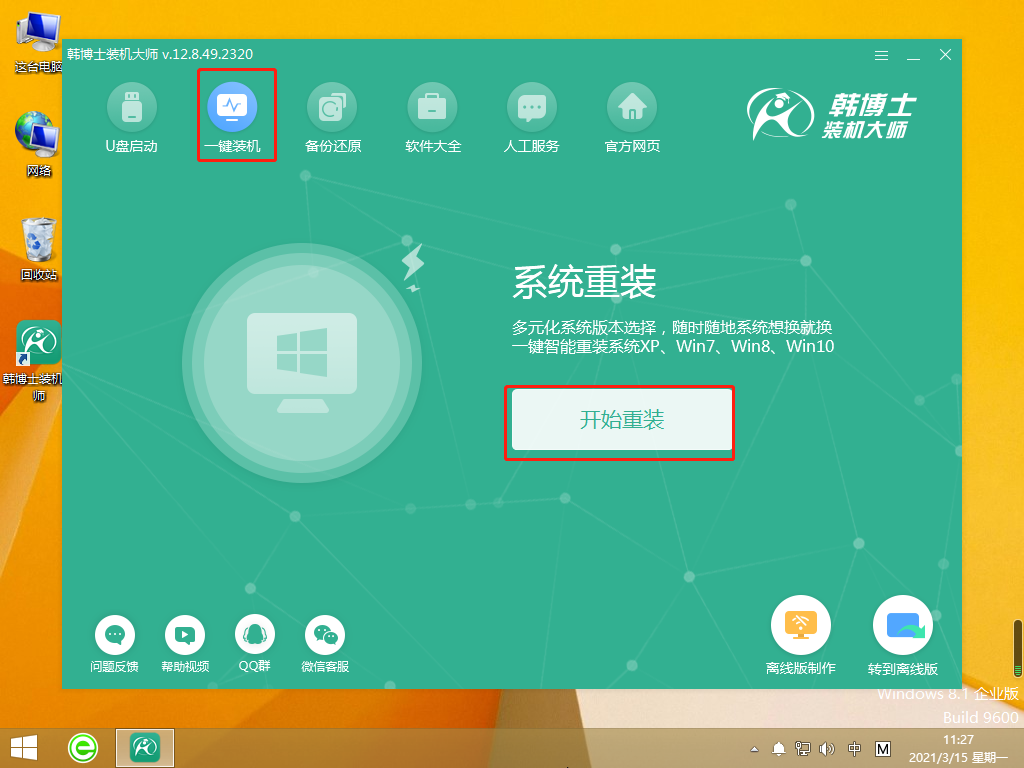
2.以下页面韩博士开始自动进行环境检测。
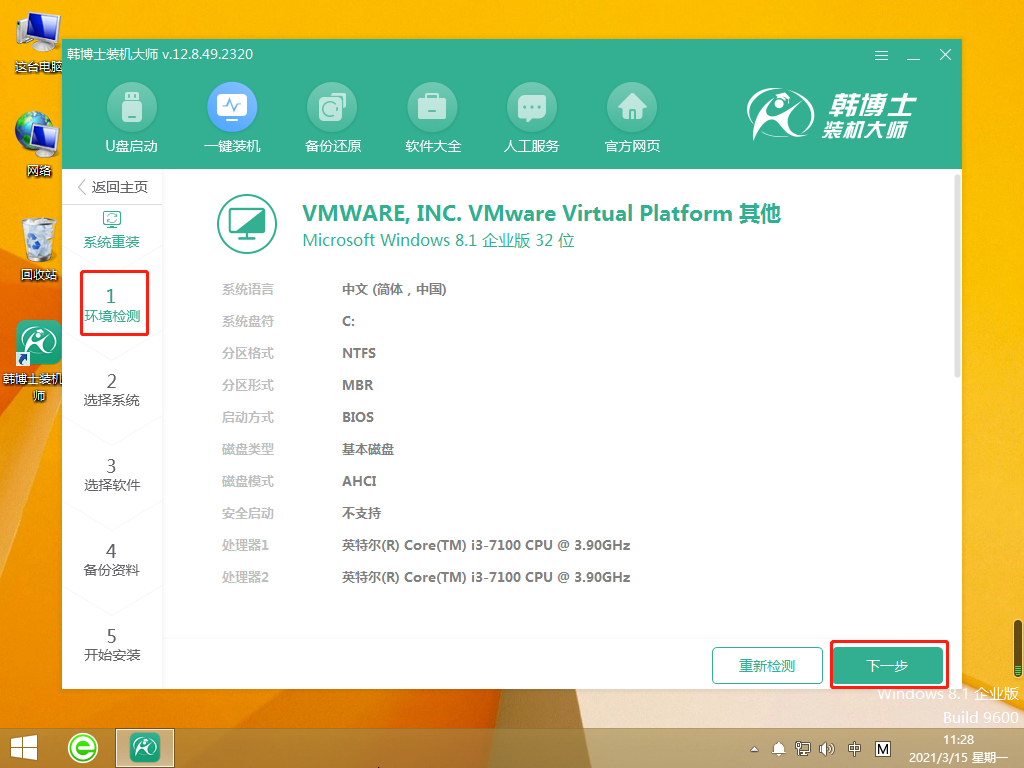
3.在多种系统文件下,选择自己需要安装的win10系统进行下载。
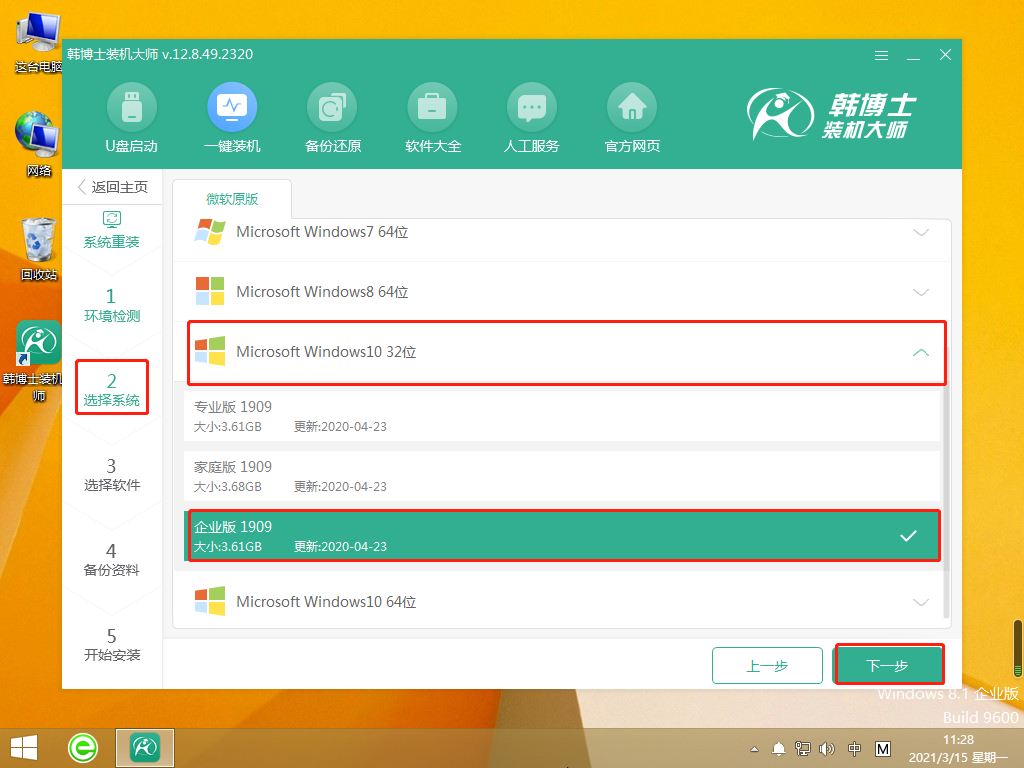
4.出现以下页面,开始部署安装环境,该过程只需耐心等待即可。
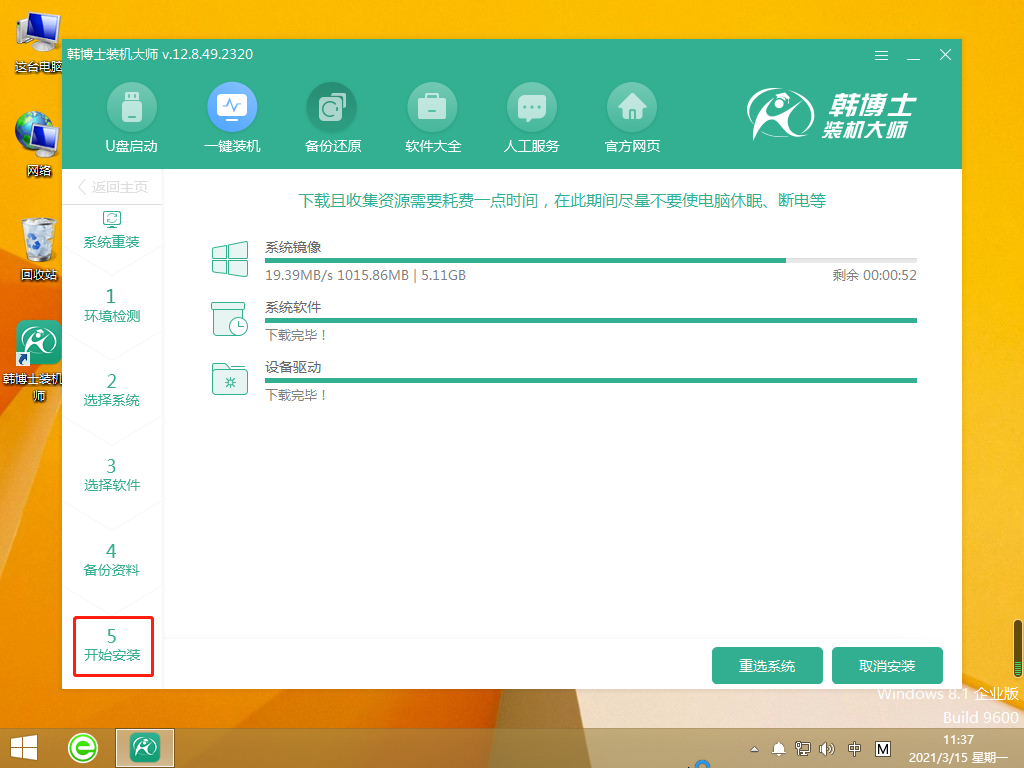
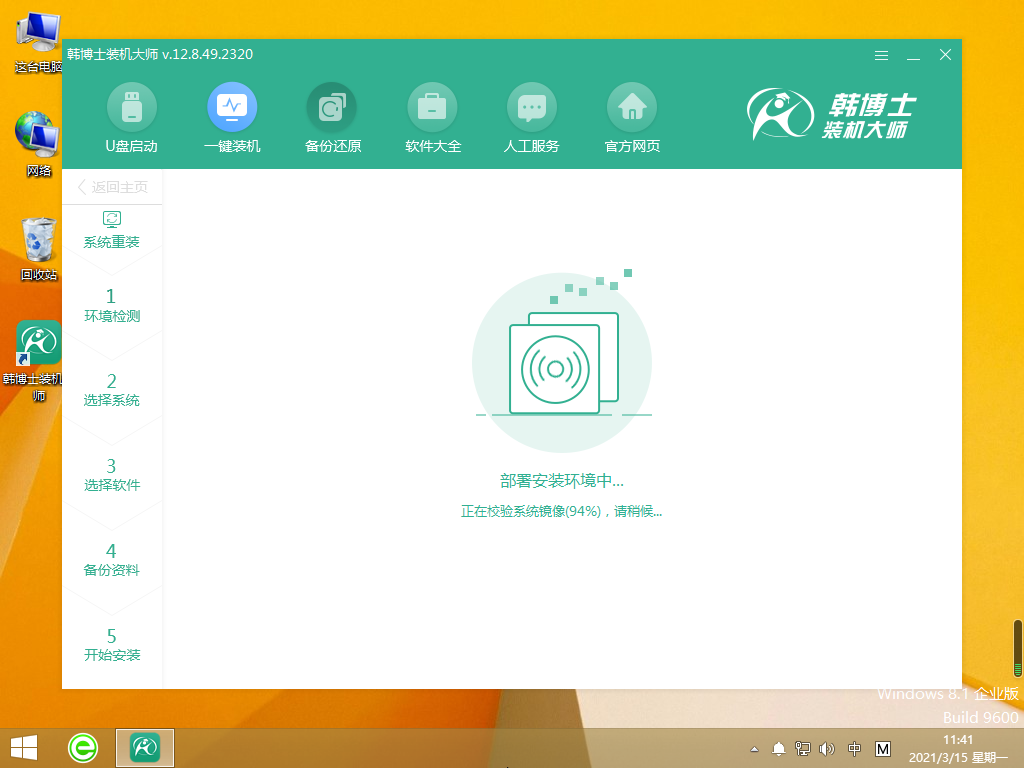
5.环境部署完毕后,韩博士自动重启我们的电脑。
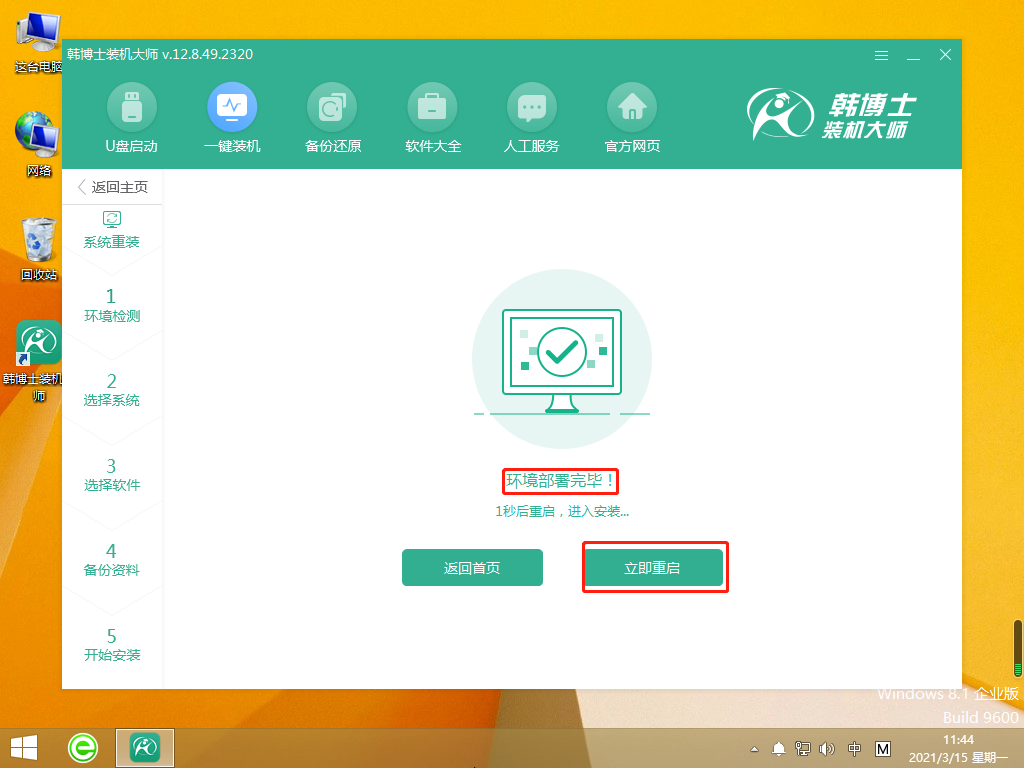
6.重启时电脑出现以下页面,点击键盘上的方向键选择“HanBoShi PE-NSDM Online Install Mode”,按“回车键”进入。
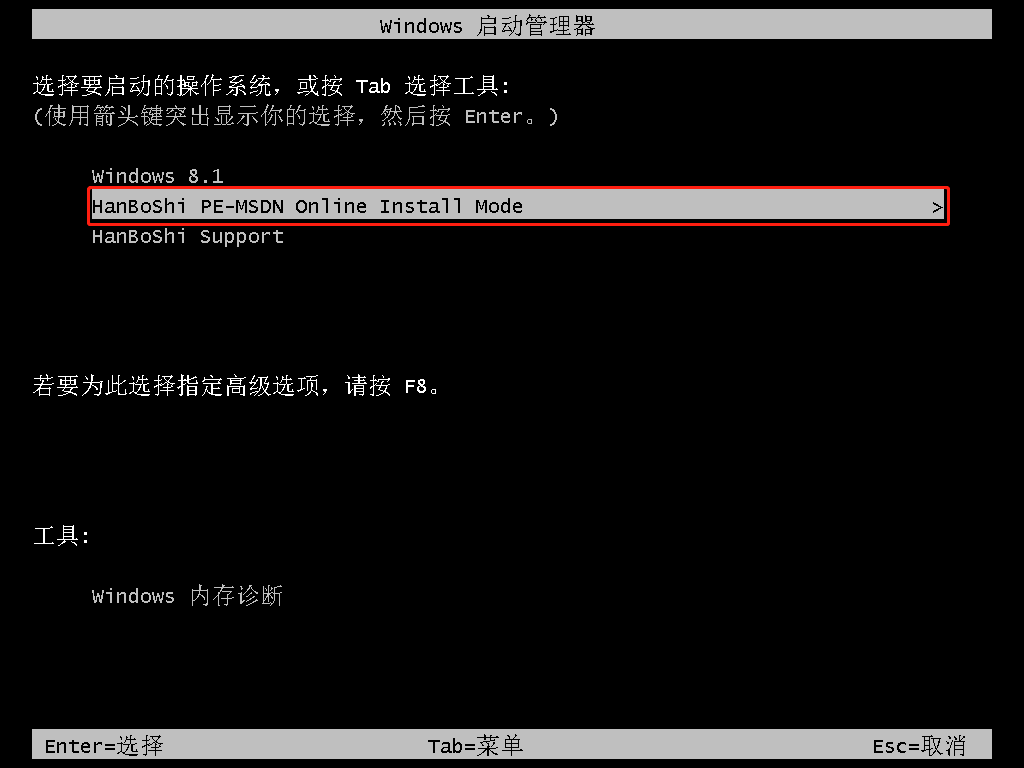
7.进入PE页面后,韩博士开始安装系统。
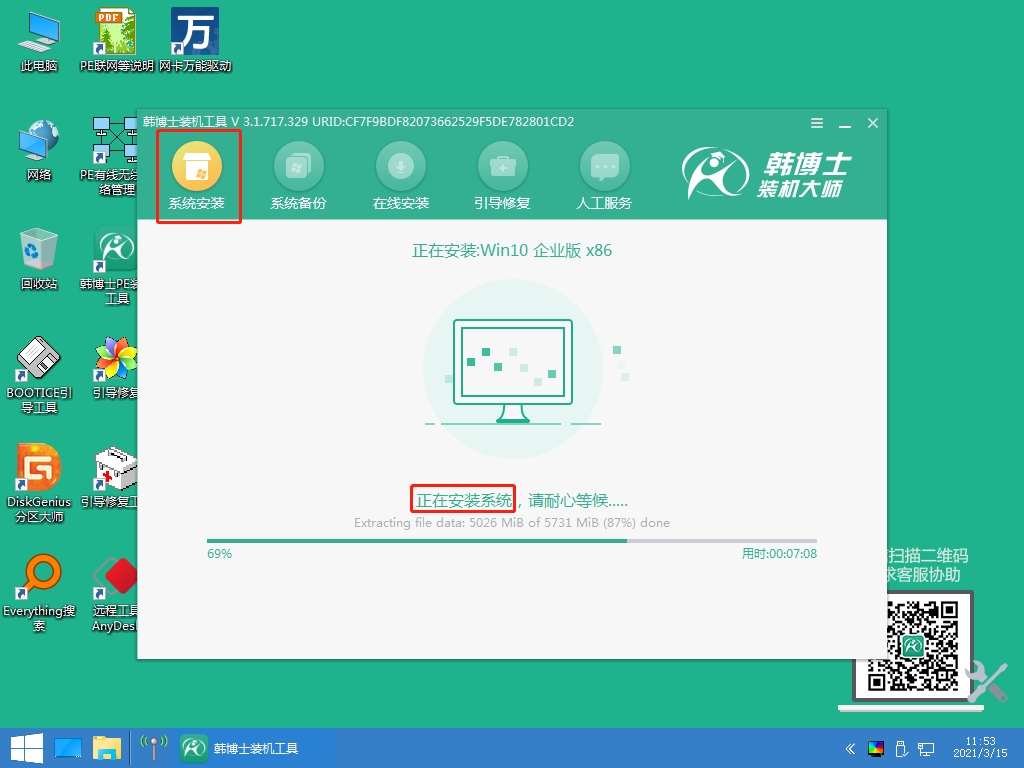
8.安装完成,韩博士将再次重启我们的电脑。
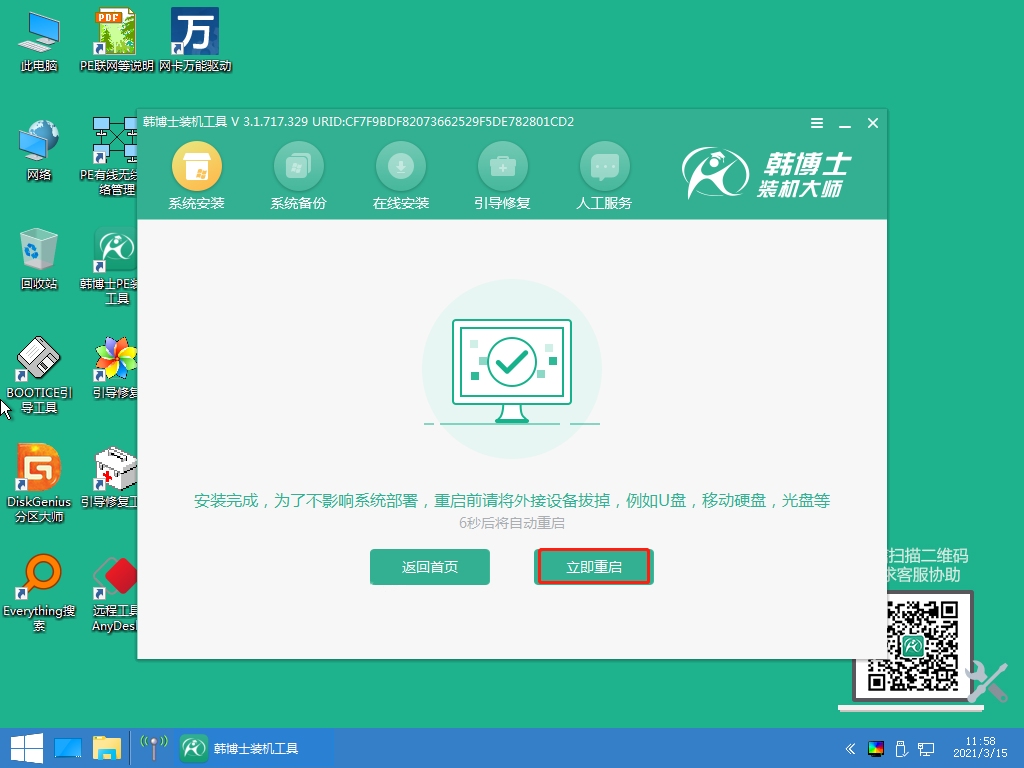
9.现在,电脑出现win10桌面,新系统安装完成。
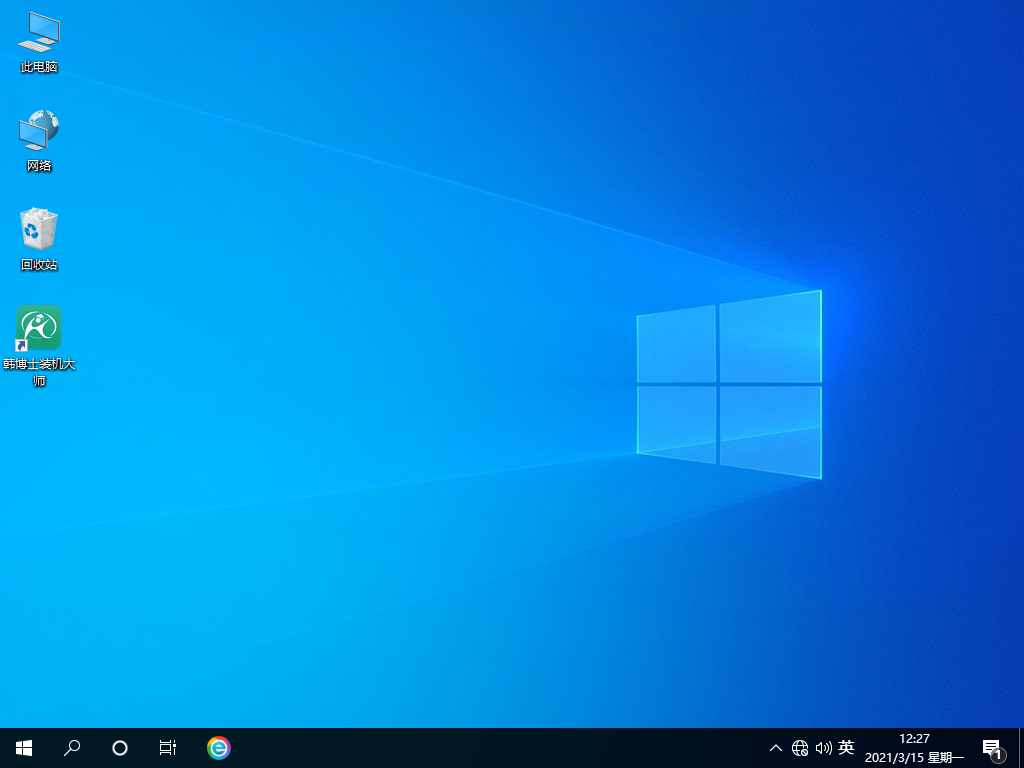
怎么样,重装系统是不是不难呢?简单的几步,我们就给电脑安装好一个新系统啦!快收藏起来吧!更多装机教程请继续关注韩博士装机大师。

